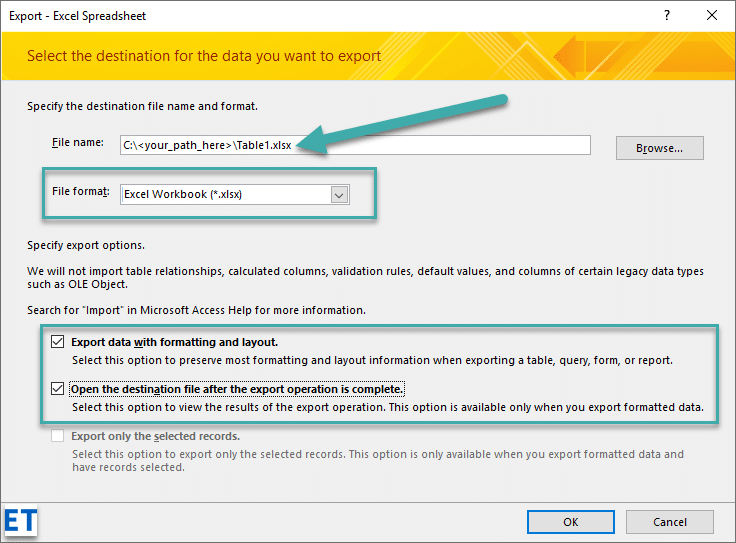Ево питања од Кевина:
Управо почињем са Мицрософт Аццесс-ом и гледам у узорку базе података коју сам управо направио. Желео сам да разумем нешто више о процедури за извоз података из постојеће табеле. Разумем да ако сам заинтересован да применим неку накнадну анализу на податке користећи Питхон Пандас библиотеку, онда бих вероватно морао да могу да извезем податке у формат вредности одвојене зарезима (ЦСВ) (Још боље ако могу да користим | граничник). У програму Аццесс видим опције за извоз података програма Аццесс у формате Екцел и текстуалне датотеке. Али које од њих могу да користим да бих коначно дошао до ЦСВ формата који могу даље да анализирам?
Хвала на питању.
Постоји неколико опција за постизање вашег циља, али ради краткоће, хајде да се фокусирамо на неколико опција:
- Преместите своје податке из програма Аццесс у Екцел, а затим сачувајте свој рад као ЦСВ датотеку.
- Конвертујте своје податке из Аццесс-а у ЦСВ формат користећи могућност извоза у текст.
Хајде да кренемо.
Учитајте податке из Аццесс-а у ЦСВ и Екцел
- Започните тако што ћете отворити своју МС Аццесс датотеку базе података.
- На левој страни ћете приметити приказ Алл Аццесс Објецтс .
- Означите табелу, упит или извештај који бисте желели да извезете.
- Сада са траке за приступ кликните на спољне податке
- Притисните дугме Екцел .
Напомена: Алтернативно, кликните десним тастером миша на своју табелу, упит или извештај, затим изаберите Извези и изаберите Екцел.
- Чаробњак за извоз ће се појавити
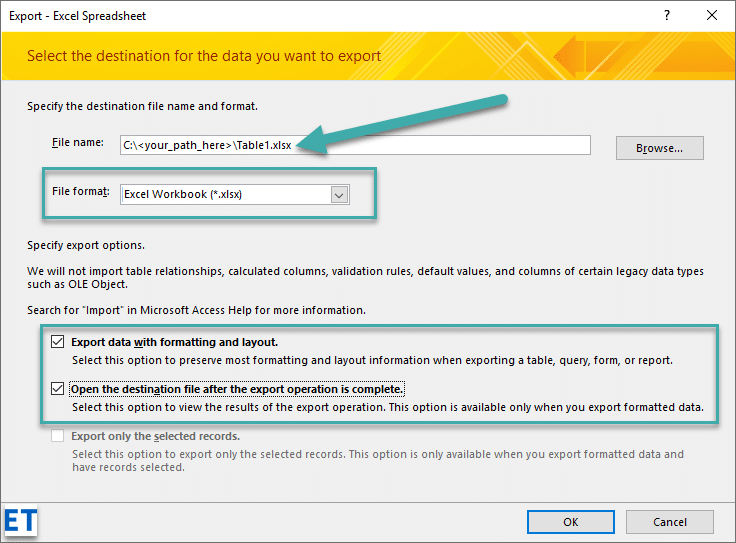
Конвертујте Аццесс табелу у Екцел и ЦСВ
- Сада, само напред и подесите назив датотеке и формат као што је приказано изнад.
- Уверите се да сте притиснули поље за потврду Отвори одредишну датотеку.. тако да ће се ваш Екцел отворити након што се пренос података заврши.
- Притисните ОК .
- Сада притисните Затвори .
- Сада у Екцел-у проверите да ли је ваша датотека исправно извезена.
- Ако је тако, онда само напред и притисните Датотека, а затим Сачувај као.
- У дијалогу Сачувај као , подесите име датотеке и изаберите ЦСВ УТФ-8 као тип датотеке.
- На крају, притисните Сачувај .
Воила 🙂
Напомена: Можда бисте желели да погледате наш водич о извозу Екцел датотека у ЦСВ формат .
Пренесите приступне податке у текст и ЦСВ
- Извршите кораке 1-4 из претходног одељка.
- Притисните дугме Текстуална датотека .
- Наведите име датотеке. Имајте на уму да ће подразумевано име ваше датотеке имати ткт суфикс. Промените суфикс у ЦСВ
- Притисните оквир Извези податке са форматирањем .
- Уверите се да сте притиснули поље за потврду Отвори одредишну датотеку.. тако да ће се ваш Екцел отворити након што се пренос података заврши.
- Када се то од вас затражи, поставите Виндовс као кодирање за нову датотеку.
- Ваша цсв датотека ће се отворити у вашем омиљеном уређивачу текста или у програму Екцел ако сте је поставили као подразумевану апликацију за преглед и уређивање ЦСВ-а.
- Сачувајте своју датотеку и готови сте.
Напомена: Ако познајете Питхон и желите да повећате своје процесе извоза/увоза података, можда бисте желели да погледате наш водич како да користите Пандас са Екцел-ом .
Срећна анализа података 🙂